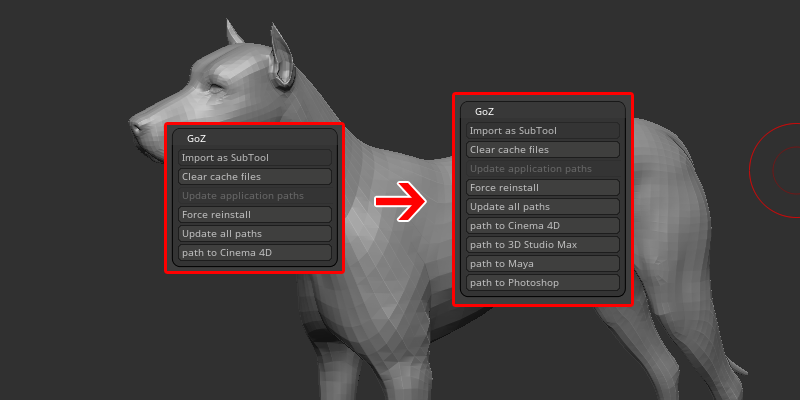
Gozでmayaと連携しようとした所、アプリケーション設定の項目がC4Dしか表示されてなかったのでその修正するまでの記録。
この記事では
fa-check-circle-o修正するまでに参考にした記事
fa-check-circle-o私のケースでの解決策
をまとめています。
コンテンツ
症状
Prefarence>Gozの設定にPath to Cinema4Dの設定しか表示されず。
Force reinstallもUpdate all pathsでもCinema4D以外表示されない状態でした。※そもそもCinema4Dは持っていない
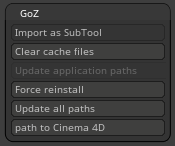
対策1:ZBrush再インストール
先ずはGoz Mayaへの設定@ZBrushCentral JPスレッドを参考に、ウィルス対策ソフトをOFFにした状態でZBrushの再インストールを行いました。
Force Reinstallを行い、強制的にGOZの再インストールを行ってみてください。
それでも改善しない場合には、おそらくなんらかの都合によりGOZのファイルが削除されているか不足しているということなので(大体こういう風に重要なファイルが消されたりするのはウィルス対策ソフトなどによる干渉なのですが、)、ZBrushをMylicensesのページからインストーラーのダウンロードを行い、再度インストールを行ってみてください。
結果
このようなエラーが出てインストールし直してもGozは修正されず
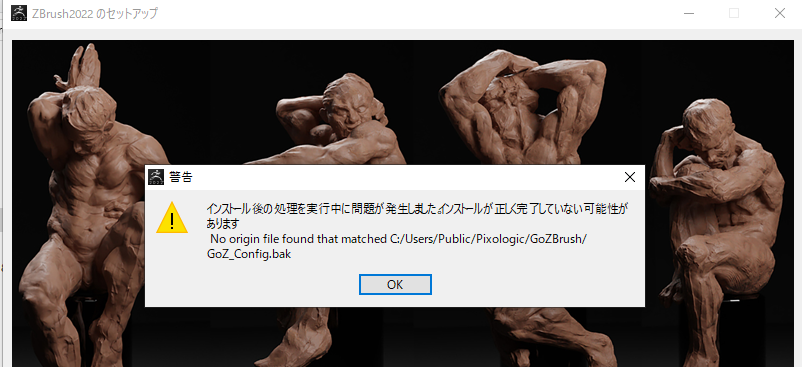
対策2:クリーンインストール
次にGoZが機能しません@ZBrushCentral JPスレッドを参考に、クリーンインストールを実行してみました。
http://archive.zbrushcentral.com/showthread.php?214387-GoZ-Maya-2018-any-news&p=1250109&viewfull=1#post1250109
For Maya 2018 and before, on Windows you can do a clean install like this:
Locate and delete the C:\Users\Public\Pixologic folder and contents.
In the C:\Program Files\Pixologic\ZBrush 2019\Troubleshoot Help folder, run the GoZ_for_ZBrush_Installer_WIN.exe file. This will rebuild the folder and contents that you deleted at (1).
Start ZBrush and press the Preferences>GoZ>path to Maya button. This will search for Maya on your system and give you the option of installing. Make sure you choose the version of Maya you want to use (other than Maya 2019) and click Install.
This should complete the installation of GoZ for Maya. FYI, installation should copy three files from the GoZApps\Maya folder (in this example for Maya 2018):GoZScript.mel to C://Program Files/Autodesk/Maya2018/scripts/startup/
userSetup.mel to C://Program Files/Autodesk/Maya2018/scripts/
goZMaya.mll (from the GoZApps\Maya\Maya2018 folder) to C://Program Files/Autodesk/Maya2018/bin/plug-ins/一度クリーンインストールを行って様子を見てください。
1.C:\Users\Public\Pixologic 内のフォルダーと内容を消します。
2.C:\Program Files\Pixologic\ZBrush 2019\Troubleshoot Help フォルダー内のGoZ_for_ZBrush_Installer_WIN.exeを起動すると新規で作成されます。
3.ZBrushを起動後、環境設定>GOZ>PathToMayaボタンを押し、正しいMayaのバージョンを選択し、インストールをクリックします。これにより、GoZApps\Maya folderから3つのフォルダがコピーされているはずです。
GoZScript.melはC://Program Files/Autodesk/Maya2018/scripts/startup/
userSetup.melは C://Program Files/Autodesk/Maya2018/scripts/
goZMaya.mllはC://Program Files/Autodesk/Maya2018/bin/plug-ins/
とそれぞれ移動します。これらの内容が各フォルダー内に作成されていることをご確認ください。
結果
無事に表示されるようになりました!
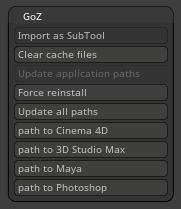
私のケースでの解決策
ということで、私のケースで言うとクリーンインストールが解決策ということでした。
- C:\Users\Public\Pixologic内のフォルダを全削除
![]()
- C:\Program Files\Pixologic\ZBrush 2022\Troubleshoot Help内のGoZ_for_ZBrush_Installer_WIN.exeをダブルクリック
![]()
- これでPrefarence>Gozの設定にPath to Mayaが表示されるようになったので、Mayaとの連携
![]()
- Goz実行
![]()
- 無事にGoz to Mayaが使えるようになりました

ZBrush関連アイテム&書籍
日本語の書籍も沢山出ています。バージョンが古いものもありますが、基本的な操作方法に大きな違いはないので大丈夫かと思います。お気に入りの1冊を見つけてください。
注目!ZBrush専用アカウントを作成しました。ZBrush関連の最新記事、過去記事を投稿するアカウントです。良ければフォローしてください
らくがきクリエイトmononocoのZBrush関連の記事(ZBrush、ZBrushCoremini、Keyshot)を投稿するアカウントを開設しました。
しばらくは過去のZBrush記事を不定期にツイートしていきます。記事投稿のみのアカウントです📢
本体(@mono_moco)共々よろしくお願いします🙏https://t.co/o1vZMSCPDU pic.twitter.com/nrQ5ExFC5P
— moco_ZBrushTips (@moco_ZBrush) December 8, 2020
関連記事ZBrushユーザーを増やしましょうぞ!無料で遊べるZBrushCoreMini
ZBrushCore超入門講座![]() シリーズ
シリーズ
Twitterでも積極的にTipsを配信していた福井信明さん(fa-twitter@nobgame)の書籍。
基本操作から、(超)丁寧に解説しているのでZBrushを始めたばかりの人にも、無印ユーザーもおすすめです!
関連記事実際にやった感想
ほか初心者向けの入門セミナーでもわかりやすく解説されていました。
そしてちょっとしたユーザーの疑問にも丁寧に答えてくれる人格者でもあります!
リビングでちょろっと&セミナーで持ち出しなどでしたら、この辺でかなり充分だと思います。もうちょい低めでもいいくらい。
そして予約ありがとうございます!!!https://t.co/RaBYAf3a9z
— のぶほっぷ福井【ZModeler超入門講座】発売もうすぐ (@nobgame) 2019年11月4日
2020年4月に夭逝されたバイタテリティあふれる素晴らしい方でした。その遺伝子たるこれらの教材をもとにたくさんの作品を生みしてください。
作って覚える! ZBrushフィギュア制作入門
作って覚える!シリーズ第1弾。
初心者向けにフィギュア制作の工程が解説されています。フルカラー石膏を目的とした解説のため分割についての解説はありませんがZSphereやZmodelerなどZBrushでよく使われる機能を網羅した1冊。また書籍購入者向けに商用利用可能なブラシデータも配布されております。ZBrush 4R8対応。
Coreにはない機能を使用しているので注意が必要です。
作って覚える!ZBrushハードサーフェス入門
作って覚える!シリーズ第2弾。
「作って覚える!フィギュア制作入門」が終わってのステップアップならこちら!
Zmodelerの基本操作及びメカモデリングで覚えるZModelerの応用テクニックを学ぶことができます。初心者も対象となっていますが多機能を使用するため、ZBrushに慣れてきてからチャレンジするのがおすすめです。
作って覚える! ZBrushフィギュア制作チュートリアル -はじめてから塗装まで-
作って覚えるシリーズ第3弾。ZBrush 2022対応。
初心者向けにフィギュア制作の工程が解説されています。1弾とチャプターの大きな構成は同じですが、こちらは自宅での3Dプリントを想定しているため分割、出力周りの情報が増量。ワークフローや作成パーツも1弾と異なります。ZSphereの機能周り等1弾から省略された解説がある一方、MicropolyやDynamics等比較的新しい機能を使ったフローも学べます。









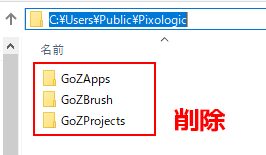

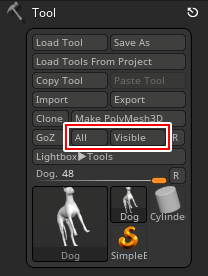












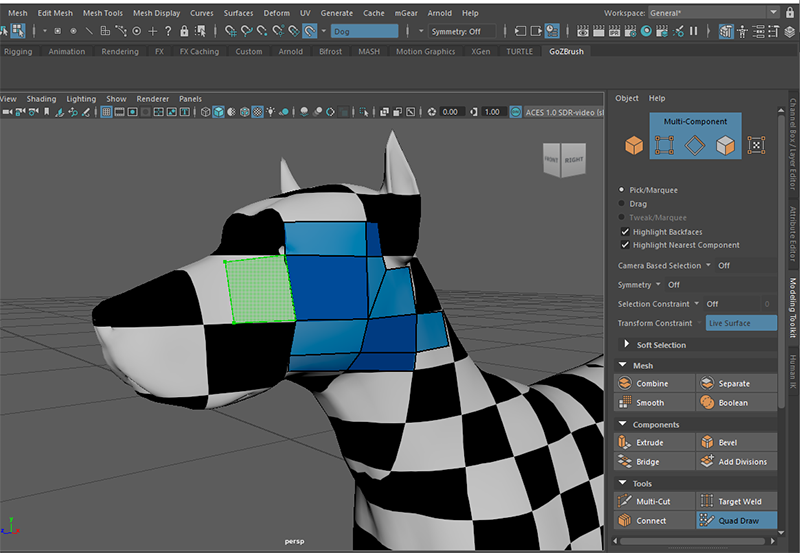
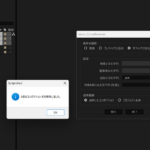


![I learned from Udemy's "【UE5の総合学習】ファンタジー風景制作講座 [UE5 Comprehensive Learning] Fantasy Scenery Creation Course".
■Note
https://mononoco.com/creative/ue/ue5-rngw-22
#udemy #ue5 #unrealengine #unreal](https://mononoco.com/wp-content/plugins/instagram-feed/img/placeholder.png)





